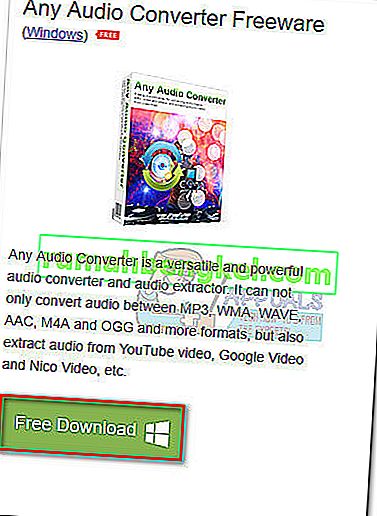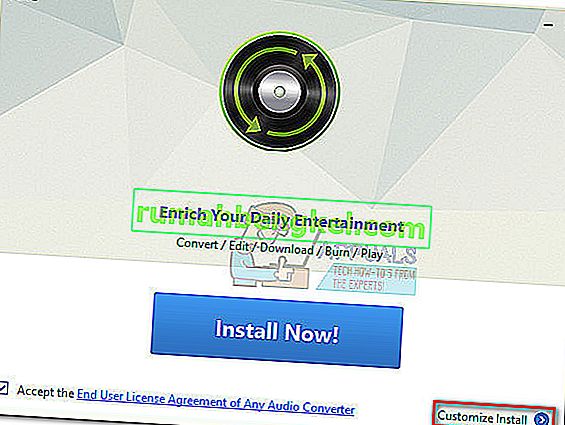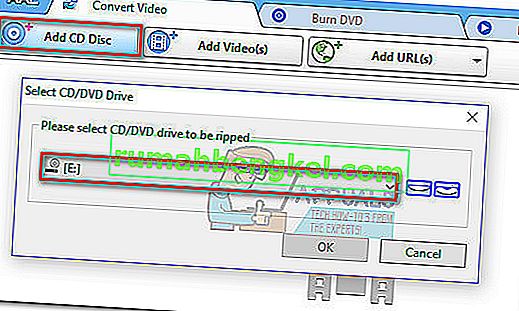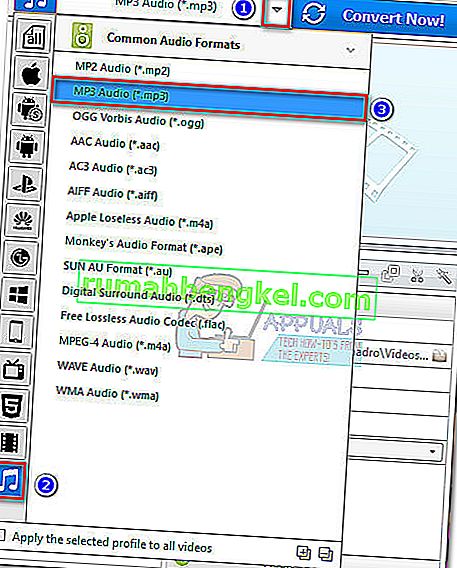일부 사용자는 오디오 파일을 CDA에서 MP3 로 변환하는 방법에 대해 문의했습니다 . 일부는 Windows 10으로 업그레이드 한 후 일부 오디오 파일이 .mp3 에서 .cda 로 자동 변환되었다고보고했습니다 .
CDA와 MP3는 무엇입니까?
CDA 는 CD 오디오 바로 가기 를 나타내는 바로 가기 형식 형식의 파일 확장자입니다 . 유형 형식에서 알 수 있듯이 CDA 파일에는 실제로 오디오가 포함되어 있지 않지만 오디오 디스크의 트랙에 대한 바로 가기 일뿐입니다. CDA 파일은 트랙의 위치를 영구적으로 기록 할 목적으로 컴퓨터의 CD 드라이버에 의해 생성됩니다.
MP3 는 효율적인 압축을 사용하여 많은 디스크 공간을 절약하는 파일 유형입니다. CDA 파일과 달리 MP3 파일은 크기가 훨씬 작고 바로 가기 역할을하지 않습니다 (실제로 오디오 데이터가 포함되어 있음).
CDA 파일을 MP3로 변환하는 방법
현재 CDA 파일을 MP3로 변환하는 데 어려움을 겪고 있다면 운이 좋습니다. Windows 10으로 업그레이드 한 후이 문제를 발견했거나 단순히 일부 오디오 파일을 MP3로 변환하려는 경우 몇 가지 잠재적 인 해결책이 있습니다. 오디오 파일을 CDA에서 MP3로 변환 할 때까지 아래의 각 방법을 따르십시오.
방법 1 : 확장명 이름을 .mp3로 변경
이것이 Windows 10 업그레이드 버그의 결과 인 경우 가장 쉬운 해결 방법이있을 수 있습니다. 일부 사용자는 확장자를 " .cda "에서 " .mp3 "로 변경하여 문제를 해결했습니다 . 이 방법은 CDA 파일을 두 번 클릭 할 때 "파일을 찾을 수 없음"오류 가 발생하는 경우 효과적 입니다.
참고 : 이 방법은 Windows 7 또는 Windows 8.1 에서 Windows 10으로 업그레이드 한 후 일부 mp3 파일이 자동으로 CDA 파일로 변환 된 것을 발견 한 경우에만 작동합니다 . 문제의 파일이 항상 CDA 파일 유형 인 경우 방법 2 로 직접 진행하십시오 .
다음은 CDA에서 MP3로 확장을 변경하는 빠른 가이드입니다.
- 를 눌러 윈도우 키 + R 실행 창을 엽니 다. " control.exe 폴더" 를 입력 하고 Enter 키 를 눌러 파일 탐색기 옵션 을 엽니 다 .
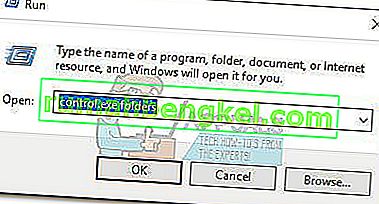
- 선택 보기 탭을 연 스크롤 고급 설정 을 선택 해제리스트에 알려진 파일 형식의 파일 확장명 숨기기 . 그런 다음 적용 을 눌러 변경 사항을 저장하십시오.
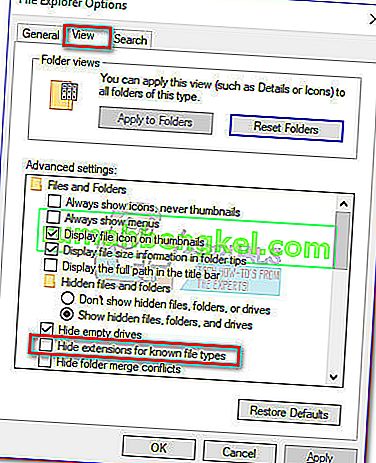
- 사용 파일 탐색기 CDA 파일의 위치로 이동합니다. CDA 파일을 마우스 오른쪽 버튼으로 클릭하고 이름 바꾸기를 선택합니다 . 그런 다음 "." 뒤에 확장명을 수정하면 됩니다. 에서 CDA 에 MP3 와 히트 입력 저장합니다.

- 그런 다음 확장명을 수정 한 파일을 두 번 클릭하고 오디오 파일이 재생 중인지 확인합니다. 변환 된 mp3 파일이 정상적으로 재생된다면 문제를 해결 한 것입니다. 이 경우 Windows 업그레이드 프로세스 중에 수정 된 모든 오디오 파일에 대해 자유롭게 절차를 반복하십시오.
파일을 열 때 오류가 발생하면 확장자를 다시 ".cda" 로 변경하고 방법 2 로 이동하십시오 .
방법 2 : Windows Media Player로 CDA 파일 추출
Windows Media Player 는 CDA 파일을 MP3 파일로 변환하려는 경우 좋은 도구입니다. 그러나 설정하려면 옵션 메뉴 내에서 약간의 조정이 필요합니다.
이 경우 열 립 은 복사 라는 용어의 또 다른 변형입니다 . 좀 더 구체적으로 말하면 Windows Media Player 는 CDA 파일에있는 오디오 트랙의 복사본을 만든 다음 이전에 지정된 형식을 사용하여 리핑 된 트랙으로 변환합니다. 이 작업을 수행하는 방법에 대한 빠른 가이드는 다음과 같습니다.
- 를 눌러 윈도우 키 + R 업 엽니 실행 창을여십시오. " wmplayer "를 입력 하고 Enter 키 를 눌러 Windows Media Player 를 엽니 다 .
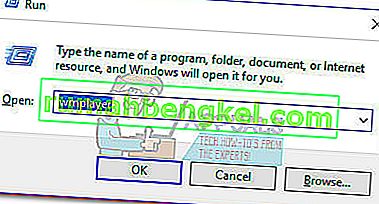
- 에서 윈도우 미디어 플레이어 , 클릭 정리 한 후, 드롭 다운 메뉴를 쓰러 뜨리 클릭 옵션 .
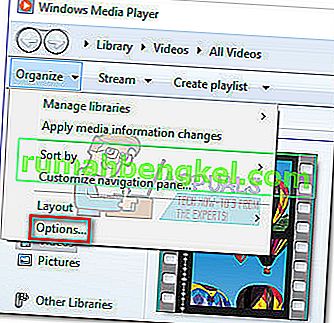
- Windows Media Player 의 옵션 메뉴에서 음악 추출 탭을 선택합니다 . 먼저이 위치 로 음악 추출 아래 의 변경 버튼을 사용하여 변환 된 MP3 파일이 전달 될 위치 를 설정합니다. 위치가 설정되면 형식 드롭 다운 메뉴 ( 리핑 설정 아래 )를 클릭하고 MP3로 설정합니다 . 마지막으로 적용 버튼을 눌러 변경 사항을 저장하십시오.
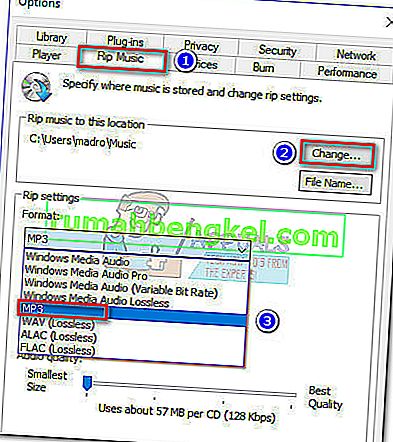 참고 : 이 시점에서 오디오 품질 슬라이더를 사용 하여 크기에 따라 오디오 품질을 조정할 수 있습니다 .
참고 : 이 시점에서 오디오 품질 슬라이더를 사용 하여 크기에 따라 오디오 품질을 조정할 수 있습니다 . - Windows Media Player로 CDA 파일을 열고 ( 더블 클릭 하거나 마우스 오른쪽 버튼으로 클릭> Windows Media Player로 열기 ) CD 추출 (리본 바에서 )을 클릭합니다 .
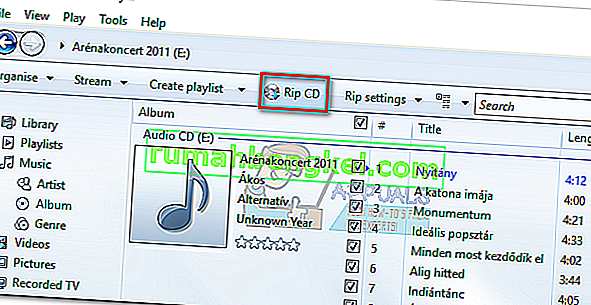
- 그러면 Rip Options 프롬프트가 표시됩니다. 변환 된 MP3 파일을 여러 컴퓨터에서 재생할 수 있도록하려면 음악에 복사 방지를 추가하지 않음을 선택한 다음 아래 확인란을 선택합니다. 히트 확인을 변환 과정을 킥 스타트 할 수 있습니다.
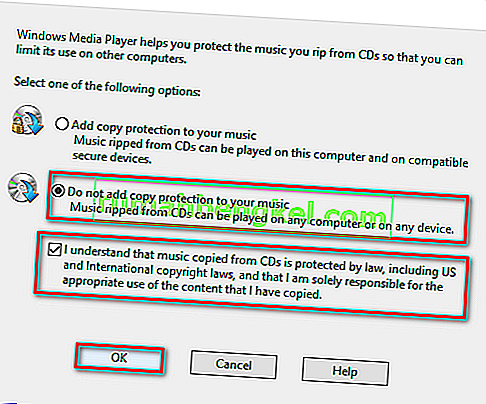
- 프로세스가 완료되면 이전에 3 단계에서 지정한 폴더 ( 변경 버튼을 통해)에서 변환 된 Mp3 파일을 찾을 수 있습니다.
어떤 이유로 MP3 파일을 재생할 수 없거나 Windows Media Player 를 사용 하여 CMA 파일을 MP3로 변환 할 수없는 경우 방법 3으로 진행하십시오 .
방법 3 : iTunes를 사용하여 CDA 파일을 Mp3로 변환
Apple의 iTunes는 CDA 파일을 MP3로 변환 할 수도 있습니다. 그러나 Apple은 최신 iTunes 버전에서 기본적으로 iTunes 에서이 Mp3 변환 기능을 숨겼습니다. 최신 iTunes 버전을 사용할 수있는 경우이 소프트웨어를 사용하여 CDA 파일을 Mp3 파일로 변환하기 전에 추가 단계를 거쳐야 할 수 있습니다.
다음은 iTunes를 사용하여 CMA 파일을 MP3로 변환하는 방법에 대한 빠른 가이드입니다.
- 궁극적으로 CMA 파일에 포함 된 오디오 파일이 포함 된 CD를 삽입합니다.
- iTunes를 열고 파일 탭을 클릭 한 다음 변환> MP3 버전 생성을 선택합니다 .
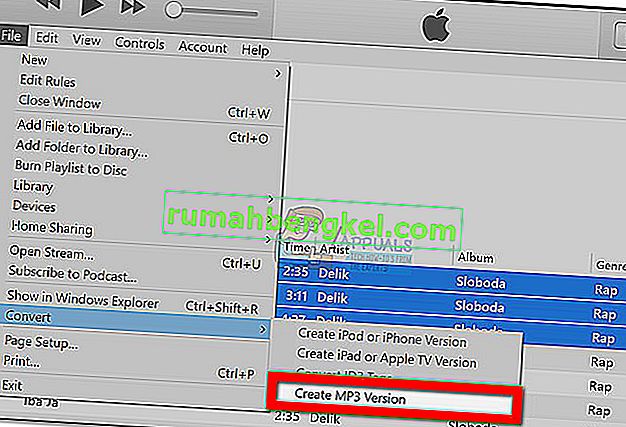 참고 : MP3 버전 만들기가 기본적으로 표시되는 경우 5 단계로 바로 건너 뜁니다. MP3 버전 만들기 가 기본적으로 표시되지 않는 경우 다음 단계를 정상적으로 진행합니다.
참고 : MP3 버전 만들기가 기본적으로 표시되는 경우 5 단계로 바로 건너 뜁니다. MP3 버전 만들기 가 기본적으로 표시되지 않는 경우 다음 단계를 정상적으로 진행합니다. - 리본을 사용하여 편집 탭 에 액세스 하고 기본 설정을 선택합니다 . 다음으로 일반 탭으로 이동하여 설정 가져 오기를 클릭 합니다 .
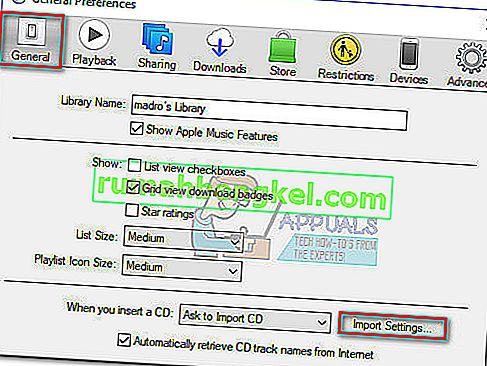
- 에서 가져 오기 설정 창에 연결된 드롭 다운 메뉴에서 설정 가져 오기 사용 에 MP3 인코더를. 그런 다음 확인 을 눌러 변경 사항을 저장하십시오.
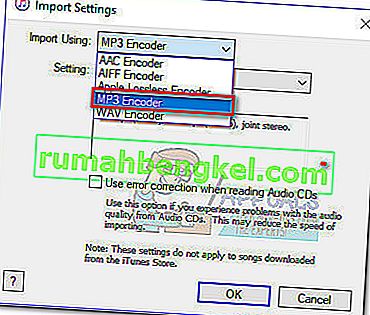 참고 : 이제 변환 아래에 MP3 버전 만들기 옵션 이 표시됩니다. 이 단계가 완료되면 2 단계 를 수행 할 수 있습니다 .
참고 : 이제 변환 아래에 MP3 버전 만들기 옵션 이 표시됩니다. 이 단계가 완료되면 2 단계 를 수행 할 수 있습니다 . - CMA 파일이 변환 될 때까지 기다리십시오. 최근 추가 탭 에서 새로 변환 된 MP3 파일을 볼 수 있습니다 . 그런 다음 이들 중 하나를 마우스 오른쪽 버튼으로 클릭 하고 파일 탐색기에 표시 ( Mac의 경우 Finder 에 표시 )를 선택하여 위치를 볼 수 있습니다.
iTunes가 없거나이 방법이 적용되지 않는 경우 마지막 방법으로 이동하십시오.
방법 4 : 다른 외부 타사 변환기 사용
어떤 이유로 위의 방법이 귀하의 상황에 적용되지 않는 경우 외부 변환기를 통해 CDA 파일을 MP3로 변환 할 수도 있습니다. 사용할 수있는 인기있는 옵션이 많이 있지만 Any Audio Converter 가 가장 쉬운 방법 이라는 것을 알았습니다 .
다음은 Any Audio Converter 를 사용하여 CDA 파일을 MP3로 변환하는 방법에 대한 빠른 가이드입니다 .
- 이 웹 페이지 (여기)를 방문 하여 운영 체제 (Windows 또는 Mac)와 관련된 Any Audio Converted 설치 프로그램을 다운로드하십시오 .
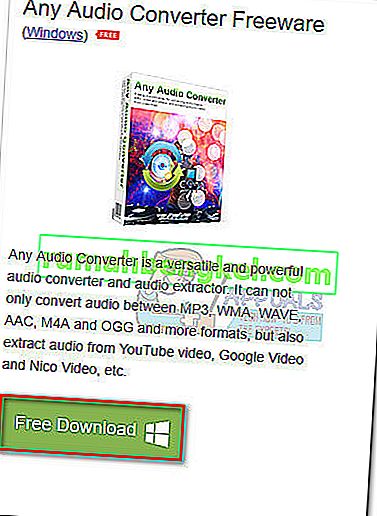
- 설치 프로그램을 열고 화면의 지시에 따라 시스템에 소프트웨어를 설치합니다. 번들 소프트웨어를 사용하지 않으려면 설치 사용자 정의 를 선택하고 추가 소프트웨어를 선택 취소하여 설치 를 방지하십시오.
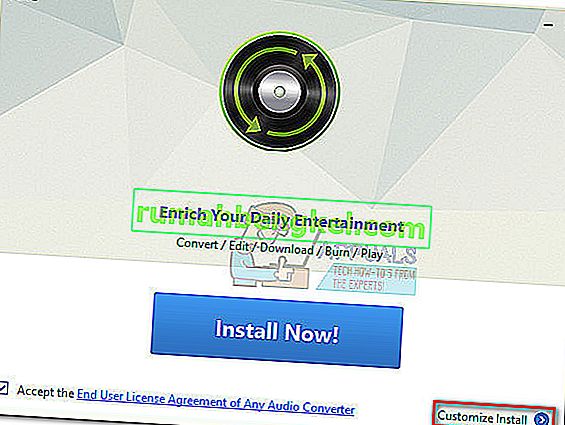
- 설치가 완료되면 소프트웨어를 열고 CDA 파일과 관련된 CD를 넣으십시오. 그런 다음 상단 리본을 사용하여 CD 디스크 추가 를 선택 합니다. 그때,오디오 미디어를 삽입 한 DVD / CD 드라이브를 선택합니다. 마지막으로 확인 을 클릭 하여 목록을 채 웁니다.
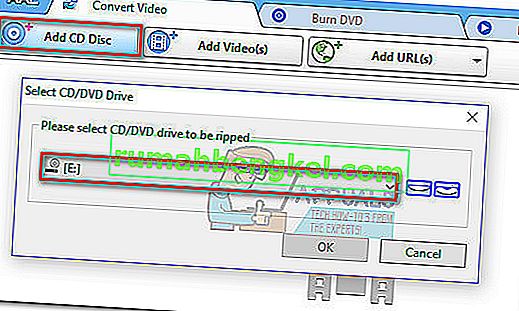
- 다음으로 지금 변환! 근처의 드롭 다운 메뉴를 사용하십시오 . 버튼을 클릭하고 일반 오디오 형식을 클릭 하고 목록에서 MP3 오디오 (* .mp3) 를 선택 합니다.
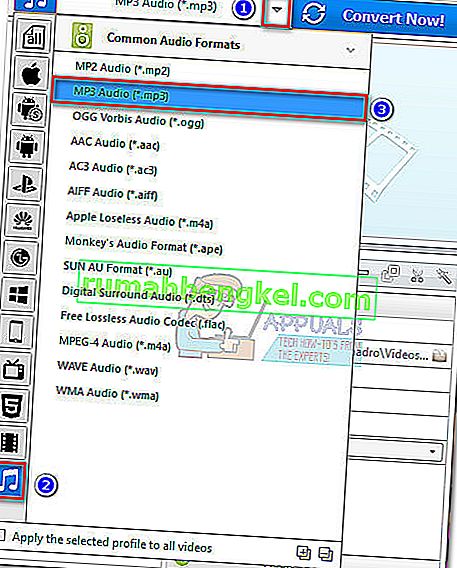
- 준비가되면 지금 변환 버튼을 누르고 프로세스가 완료 될 때까지 기다리십시오. 소프트웨어가 변환을 완료하면 변환 된 파일 의 위치와 함께 팝업 되는 파일 탐색기 가 자동으로 표시됩니다 .

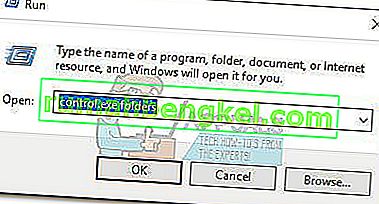
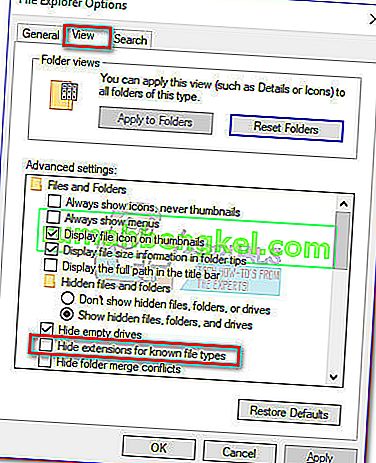

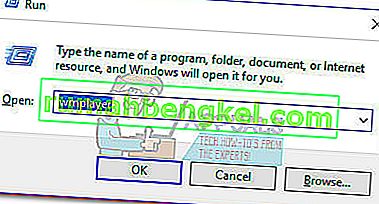
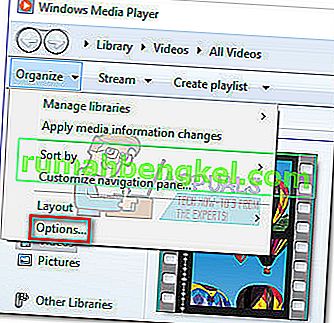
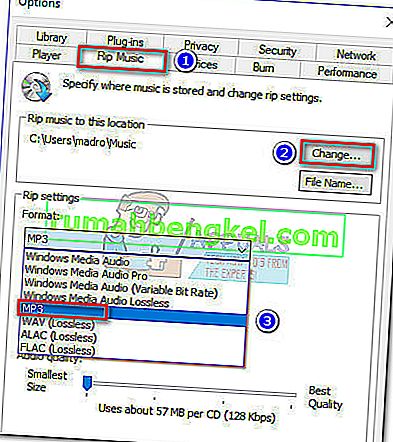 참고 : 이 시점에서 오디오 품질 슬라이더를 사용 하여 크기에 따라 오디오 품질을 조정할 수 있습니다 .
참고 : 이 시점에서 오디오 품질 슬라이더를 사용 하여 크기에 따라 오디오 품질을 조정할 수 있습니다 .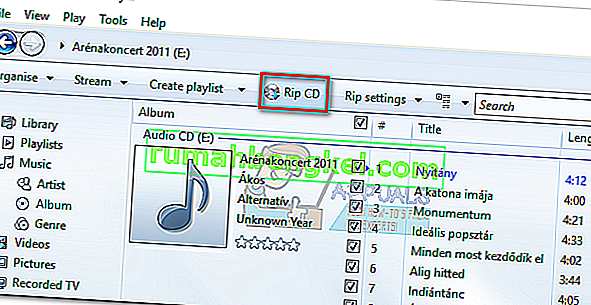
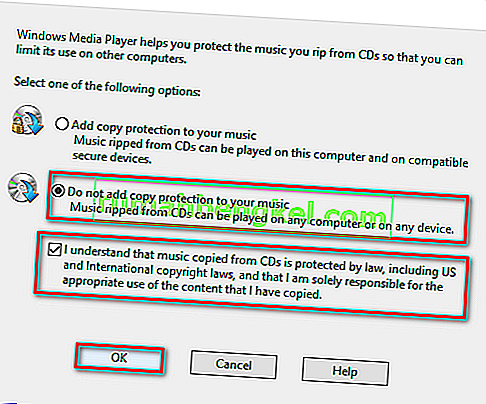
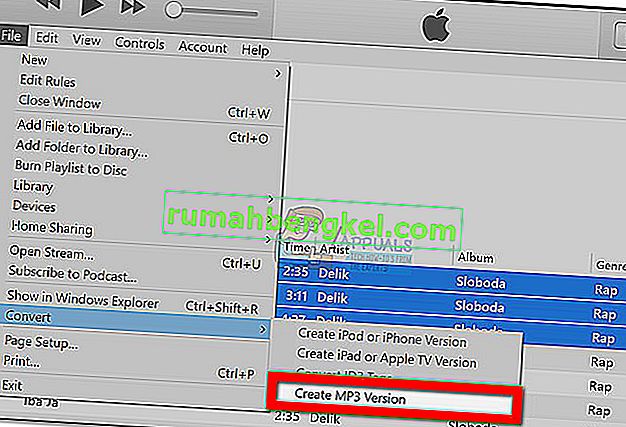 참고 : MP3 버전 만들기가 기본적으로 표시되는 경우 5 단계로 바로 건너 뜁니다. MP3 버전 만들기 가 기본적으로 표시되지 않는 경우 다음 단계를 정상적으로 진행합니다.
참고 : MP3 버전 만들기가 기본적으로 표시되는 경우 5 단계로 바로 건너 뜁니다. MP3 버전 만들기 가 기본적으로 표시되지 않는 경우 다음 단계를 정상적으로 진행합니다.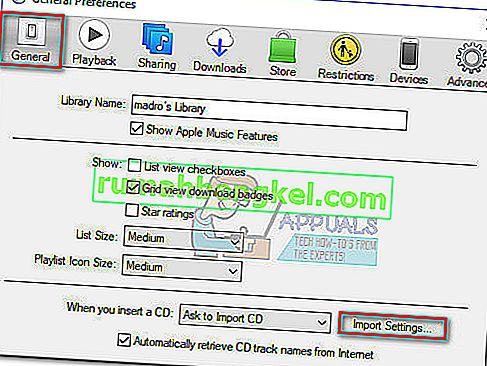
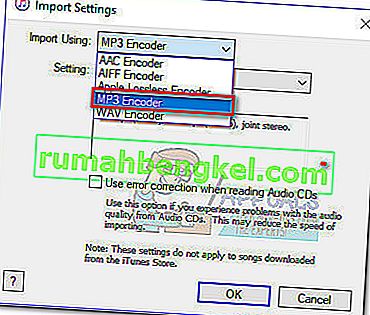 참고 : 이제 변환 아래에 MP3 버전 만들기 옵션 이 표시됩니다. 이 단계가 완료되면 2 단계 를 수행 할 수 있습니다 .
참고 : 이제 변환 아래에 MP3 버전 만들기 옵션 이 표시됩니다. 이 단계가 완료되면 2 단계 를 수행 할 수 있습니다 .